本文由@星沉阁冰不语出品,转载请注明作者和出处。
文章链接:http://blog.csdn.net/xingchenbingbuyu/article/details/50708126
微博:http://weibo.com/xingchenbing
Opencv自带文档和教程应该好好利用。以前不知道怎么用,随着学习的深入,以前不知如何下手的东西现在都慢慢地清晰了起来。今天按照opencv的自带教程尝试了IamgeWatch插件的用法,非常好用,非常强大。下面的内容主要是参考下面的文档:
Image Watch: viewing in-memory images in the Visual Studio debugger
看原文估计会更好,这里只是简单的做个记录。
首先到这里下载IamgeWatch插件:IamgeWatch。这是一个 .vsix文件 (Visual Studio Extension)。然后双击安装,重启VS。
然后建立一个控制台项目,复制下面的代码:
// Test application for the Visual Studio Image Watch Debugger extension
#include <iostream> // std::cout
#include <opencv2/core/core.hpp> // cv::Mat
#include <opencv2/imgcodecs/imgcodecs.hpp> // cv::imread()
#include <opencv2/imgproc/imgproc.hpp> // cv::Canny()
using namespace std;
using namespace cv;
void help()
{
cout
<< "----------------------------------------------------" << endl
<< "This is a test program for the Image Watch Debugger " << endl
<< "plug-in for Visual Studio. The program loads an " << endl
<< "image from a file and runs the Canny edge detector. " << endl
<< "No output is displayed or written to disk."
<< endl
<< "Usage:" << endl
<< "image-watch-demo inputimage" << endl
<< "----------------------------------------------------" << endl
<< endl;
}
int main(int argc, char *argv[])
{
help();
if (argc != 2)
{
cout << "Wrong number of parameters" << endl;
return -1;
}
cout << "Loading input image: " << argv[1] << endl;
Mat input;
input = imread(argv[1], IMREAD_COLOR);
cout << "Detecting edges in input image" << endl;
Mat edges;
Canny(input, edges, 10, 100);
return 0;
}然后再Mat edges处设置断点,如下图:
看到了每一点的三通道像素值!图像在我们眼前变得更加清晰,对于理解图像的结构和编程的帮助无疑是巨大的。
然后我们继续探索,F10单步执行。按一下F10会发现edges的状态由invalid变成了empty。
这是因为Mat edges已经被执行,edges被创建但是还没有初始化。所以为空。再次F10:
可以看到edges终于有了内容,是对蓝眼睛喵星人的边缘提取。还是放大眼睛,我们看到了。。。。二维码。。。
继续放大:
原来边缘提取之后得到的是个二值图像啊!
如果在图像上右键把Link Views勾选,那么两张图就可以同步放大缩小,放大其一再去看另一张图,发现另一张图也放大到了同一位置。
更多的用法还得自己在实践中慢慢探索。









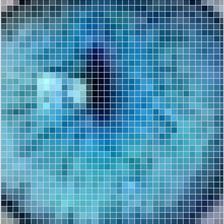


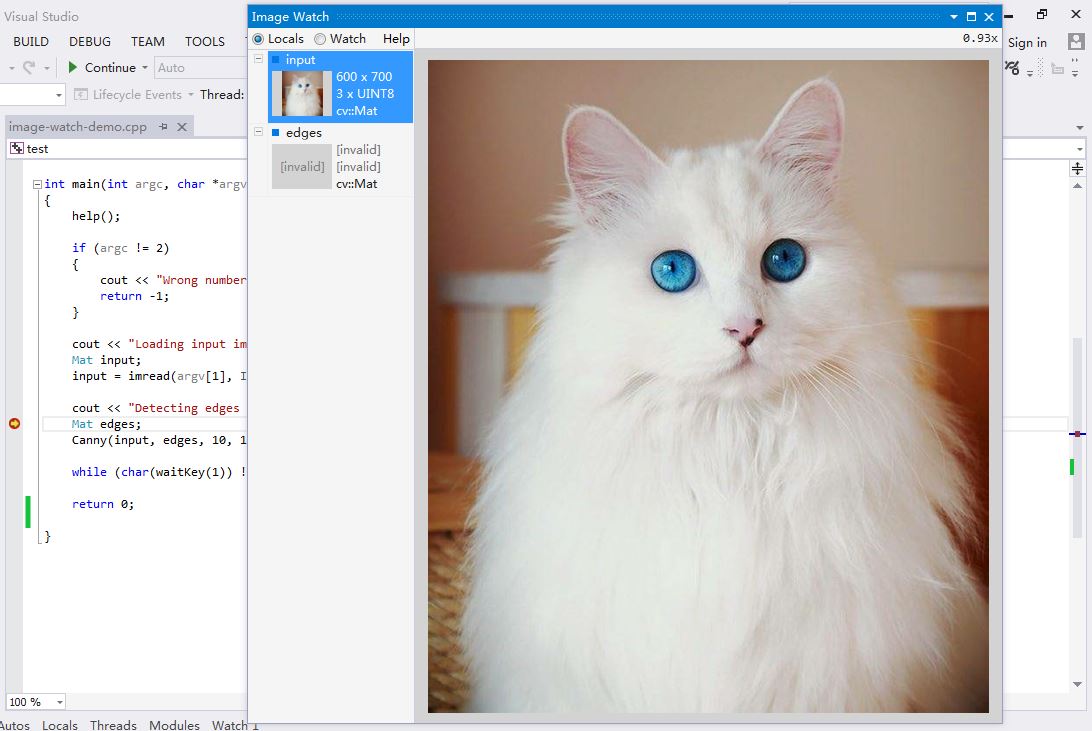
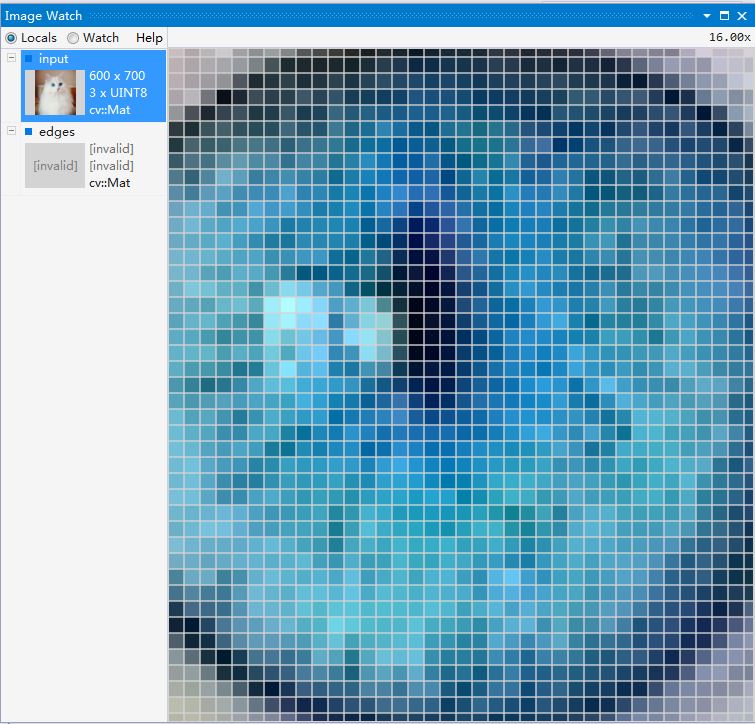
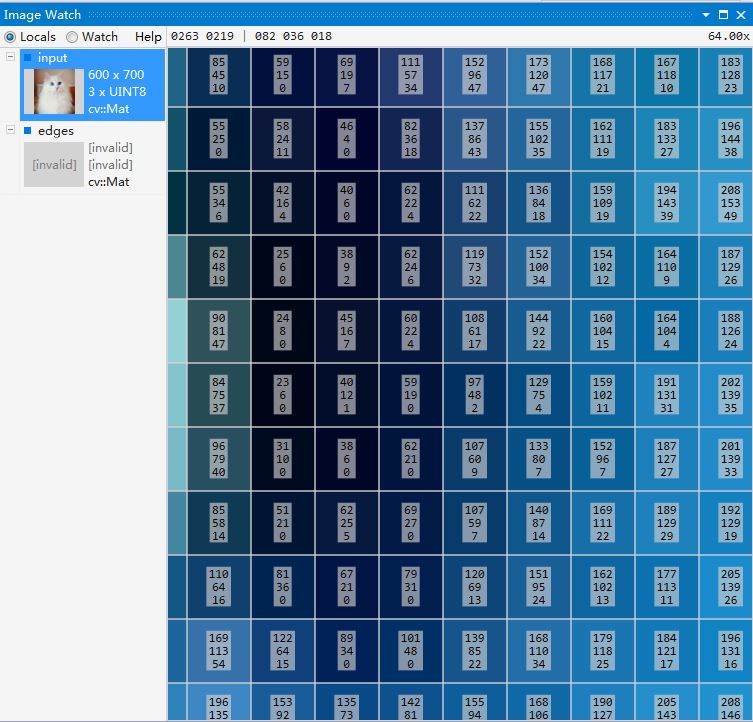
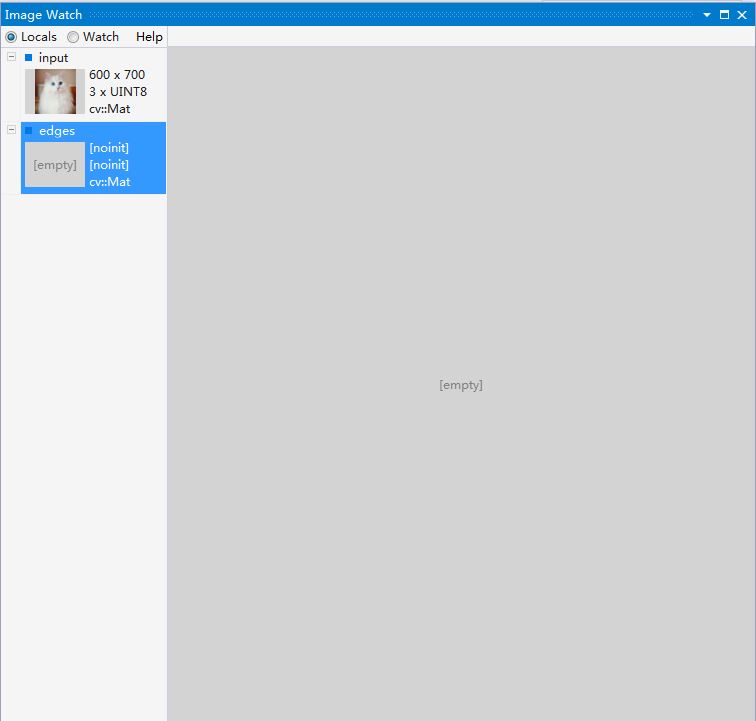
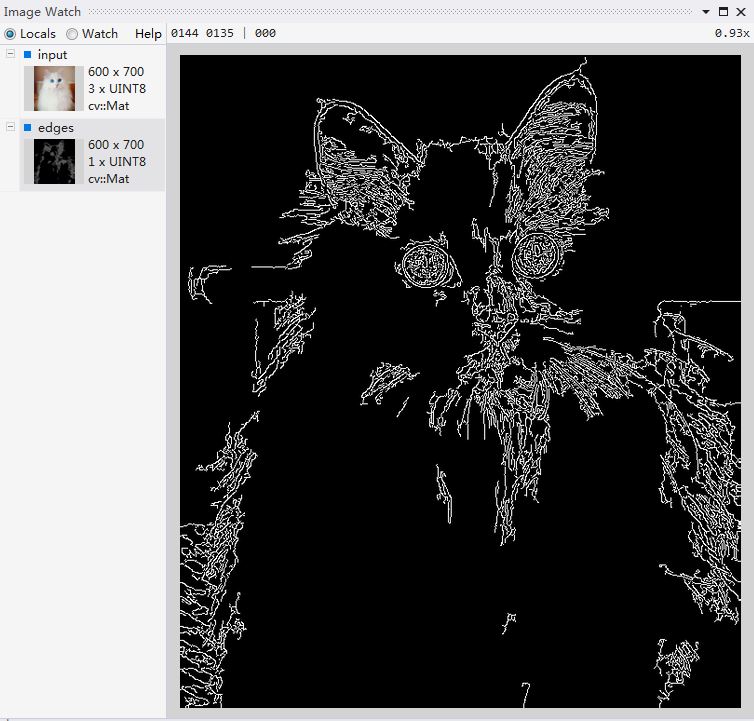
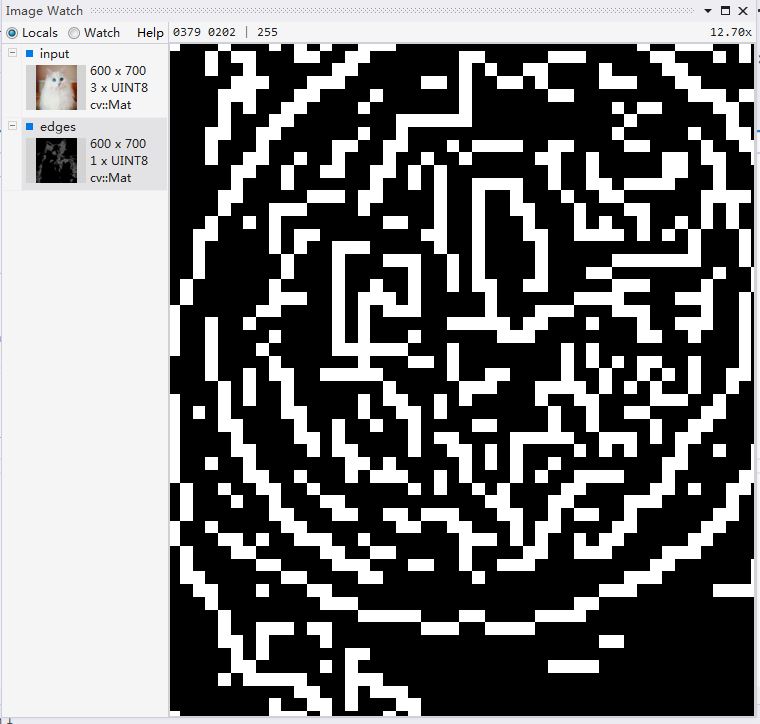
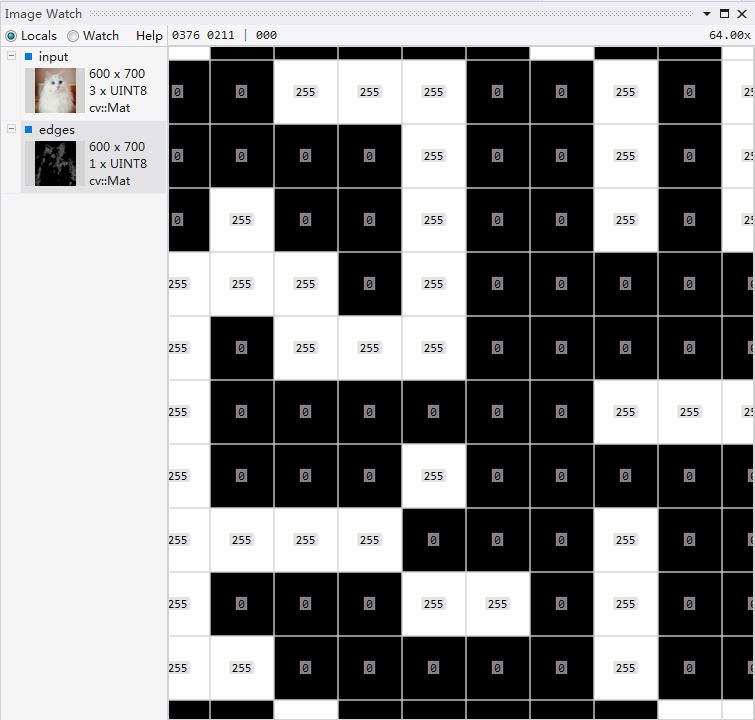













 3407
3407











 被折叠的 条评论
为什么被折叠?
被折叠的 条评论
为什么被折叠?








